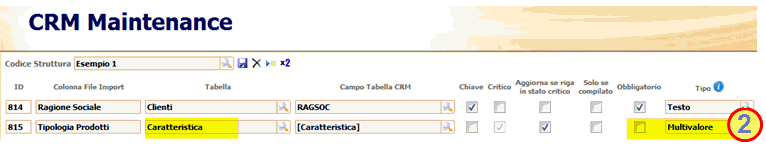STRUTTURA DI IMPORT
Quando il file è stato sistemato sarà necessario creare anche una “struttura di trasposizione” per indicare al sistema dove collocare i dati all’interno dell’anagrafica, in base ad un campo “chiave” univoco (solitamente il “telefono”).
Entrare nel CRM e selezionare, dal menu Anagrafiche CRM, quindi Importazione anagrafiche da file.
Apparirà la seguente maschera:
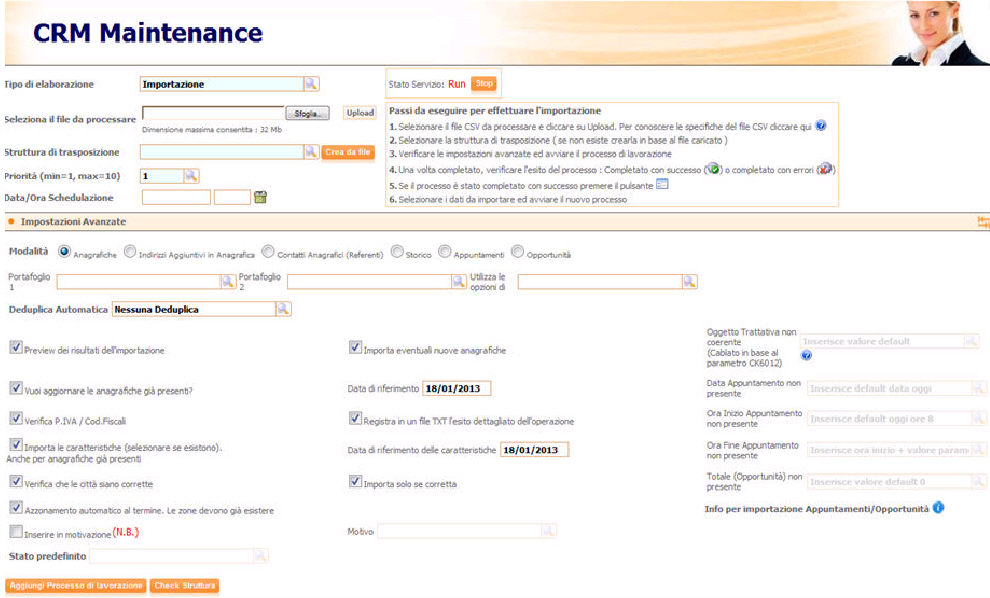
Di seguito, i passi da seguire per l’importazione del file:
- Tipo di elaborazione: questo campo è preimpostato su “Importazione"
- Selezionare il file da processare tramite Sfoglia. Cliccare quindi su Upload per caricarlo. Il file dovrà essere configurato come sopra indicato, altrimenti potrebbe generare problemi.
- Selezionare la Struttura di trasposizione (se non esiste crearla in base al file caricato usando Crea da File. La seguente immagine riporta la struttura di trasposizione generata automaticamente dal file.
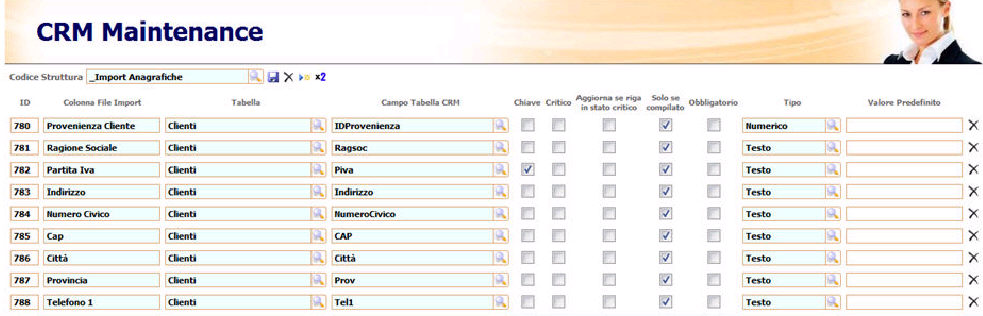
Concetto di CAMPO CHIAVE
E’ importante capire ed assimilare il concetto fondamentale di campo “chiave”.
Si tratta di un valore che identifica un cliente in modo univoco da tutti gli altri. Se decidiamo che questo valore sia ad esempio la Ragione Sociale, significa che per il CRM tutti i clienti che hanno la stessa identica Ragione Sociale sono lo stesso cliente: proseguendo nell’importazione, in questo caso si può decidere se creare un’anagrafica per ogni “duplicato” (scelta sconsigliata) oppure tenerne uno solo, evitando la creazione di schede doppie (CONSIGLIATO). Ovviamente come “chiave” va indicato il campo più univoco che si ha a disposizione, come ad esempio il Codice Fiscale o la Partita Iva. In mancanza di questi si usa il telefono, oppure in casi straordinari, Ragione Sociale e Città.
Il CRM crea automaticamente una riga per ogni colonna inserita nel nostro file e, quando possibile, la collega automaticamente al campo corretto. Questo succede quando due campi sono scritti in modo identico ai campi del CRM (es. RAGSOC si collega a RAGSOC)
Con un po’ di pratica verrà automatico nominare le colonne già con le intestazioni corrette; le più usate sono di solito comunque RAGSOC, PIVA, CODFISC, TEL1, città.
Quando l’applicativo non trova alcuna corrispondenza, collega il campo alla dicitura [CARATTERISTICA]. In questo caso è possibile modificare manualmente la struttura usando il Campo tabella CRM, questo a meno che i campi non siano effettivamente delle caratteristiche (in questo caso non vanno modificate).
E’ possibile
- aggiungere campi associandoli al relativo campo CRM (tasto nuovo campo) e nel caso di caratteristiche è possibile scegliere la tipologia: Testo, Numero, Intero, Data/Ora, Data, Ora, Booleano
- selezionare le modalità di importazione di ogni singolo campo e il valore predefinito nel caso il dato non sia presente. Completata la personalizzazione il CRM richiede di dare un nome alla struttura: deve essere UNIVOCO (ogni struttura un nome diverso), non esageratamente lungo e non deve avere caratteri speciali come . , ) ( / # @ [ ] § + - ^, ecc.
Altri campi
-
Critico: Segnala un campo del CRM che non va sovrascritto con l’import
-
Aggiorna se riga in stato critico: Permette la sovrascrittura del campo critico con il contenuto del campo dell’import.
-
Solo se compilato: Evita di inserire nel CRM campi vuoti che possono sovrascrivere contenuti già presenti
-
Obbligatorio: il CRM verifica che il campo sia effettivamente presente, in caso negativo non importate l’intero record
E' inoltre possibile selezionare priorità e data schedulazione: E’ possibile assegnare una priorità con cui il sistema eseguirà l’importazione e una data/ora in cui questa verrà avviata. Si consiglia di mettere priorità max (10) e nessuna schedulazione (avvio immediato).
Import Caratteristiche Multivalore
Le Caratteristiche Multivalore permettono di accogliere più scelte da una lista valori associata.
Con la funzione di importazione per Anagrafiche, Contatti, Appuntamenti e Opportunità è possibile valorizzare tali campi multivalore con dati provenienti da fonti esterne al CRM.
-
File di import: il campo multivalore viene inserito separando i vari valori con pipe “|”.
-
Struttura di trasposizione: impostazione delle caratteristiche da gestire in modalità multivalore.
-
Gestione Multivalore dopo l’import: possibile nel BackOffice, in Multimedia , in Agenda e in tutte le pagine Simple# tramite l’uso del codice già predisposto presente tra i template.
-
Ricerca Multivalore: in Ricerca Avanzata Anagrafica o BackOffice è possibile effettuare la ricerca su campi multipli in modalità “OR“ o “AND“.
Nel caso durante l’import si individuino dei valori non presenti tra quelli predefiniti per la caratteristica multivalore, verrà data una segnalazione in fase di Preview e si potrà decidere se procedere con l’inserimento dei valori o abortire l’operazione per rivedere i dati.